¿Cómo Reparar El Error "The specified module could not be found"?
Consiga gratis la herramienta de diagnóstico para comprobar si hay errores en el equipo
Arréglelo ahoraPara usar el producto con todas las funciones, debe comprar una licencia para Combo Cleaner. 7 días de prueba gratuita limitada disponible. Combo Cleaner es propiedad y está operado por RCS LT, la empresa matriz de PCRisk.
Cómo reparar el error "The specified module could not be found" en Windows 10
"The specified module could not be found" ("No se pudo encontrar el módulo especificado") es un error RunDLL. Está relacionado con archivos DLL (.dll) vinculados al Registro de Windows (Windows Registry) y se utiliza para ejecutar tareas procesadas por varios programas al mismo tiempo.
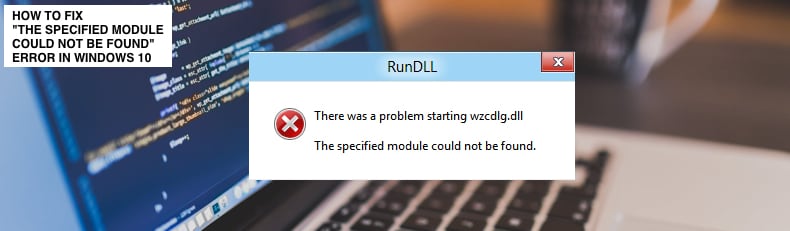
Los errores RunDLL generalmente ocurren cuando un programa no tiene acceso a un código específico. Estos errores también pueden ser causados por virus o malware.
El error "The specified module could not be found" a menudo ocurre al iniciar Windows o al iniciar un programa en particular. Los archivos .dll corruptos o faltantes generalmente lo causan.
Esto puede deberse a fallas en el Registro de Windows que se originan en programas que no se desinstalan correctamente. Entonces, las principales razones de este error son:
- Archivos .dll dañados o faltantes.
- Entradas del Registro de Windows dañadas.
- Instalación o desinstalación incorrecta de programas.
- Infecciones de malware.
- Drivers obsoletos.
El error a menudo especifica qué parte del sistema no funciona correctamente y proporciona una ruta completa al nombre del archivo DLL. Tener esta información facilita la corrección de este error.
La siguiente guía describe varios métodos para abordar el error "The specified module could not be found".
Video que muestra cómo reparar el error "The specified module could not be found":
Tabla de Contenido:
- Introducción
- Ejecute System File Checker
- Escanee su sistema en busca de virus
- Finalice los procesos relacionados con el archivo .DLL en particular
- Video que muestra cómo reparar el error "The specified module could not be found"
DESCARGAR eliminador de infecciones de malware
Se recomienda realizar un análisis gratuito con Combo Cleaner - esta herramienta detecta software malicioso y arregla los errores del sistema. Tendrá que comprar la versión completa para poder deshacerse de sus infecciones y errores de sistema. Prueba gratis disponible. Combo Cleaner es propiedad y está operado por Rcs Lt, la empresa matriz de PCRisk. Leer más.
Ejecute System File Checker
System File Checker (SFC) es una utilidad en Windows que permite a los usuarios buscar corrupciones en los archivos del sistema de Windows y restaurarlos. Esta guía describe cómo ejecutar la herramienta System File Checker (SFC.exe) para escanear los archivos del sistema y reparar los archivos del sistema que faltan o están dañados (incluidos los archivos .DLL).
Para ejecutarlo, primero abra el símbolo del sistema escribiendo "símbolo del sistema" en Buscar, haga clic con el botón derecho en "Símbolo del Sistema" y luego seleccione "Ejecutar como Administrador" en el menú desplegable para ejecutar el símbolo del sistema con privilegios de administrador. Debe ejecutar un símbolo del sistema elevado para realizar un análisis SFC.
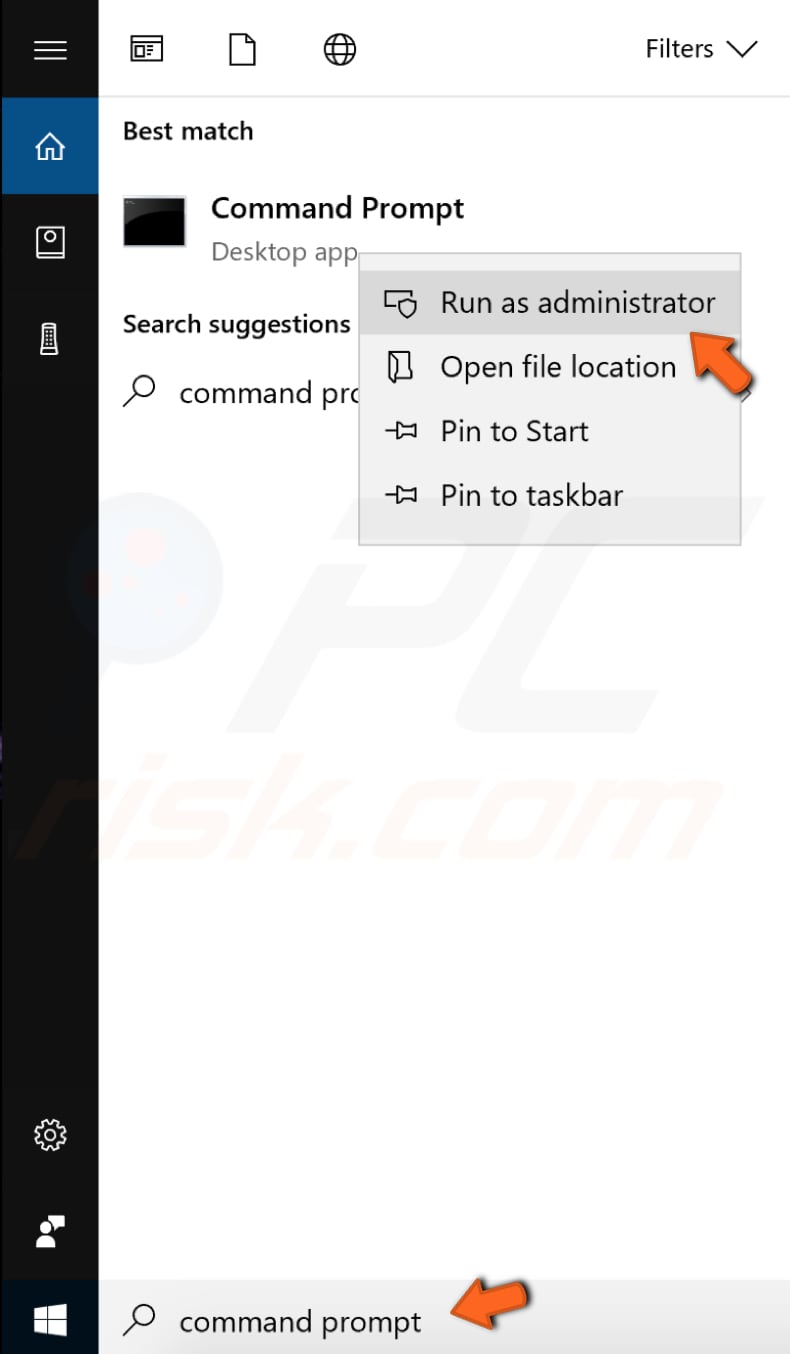
Escriba "sfc /scannow" en la ventana del símbolo del sistema y presione Enter en el teclado para ejecutar este comando. System File Checker se iniciará y debería llevar algún tiempo completar el análisis.
Espere a que se complete el proceso de escaneo y reinicie la computadora. Vea si esto corrige el error "The specified module could not be found".
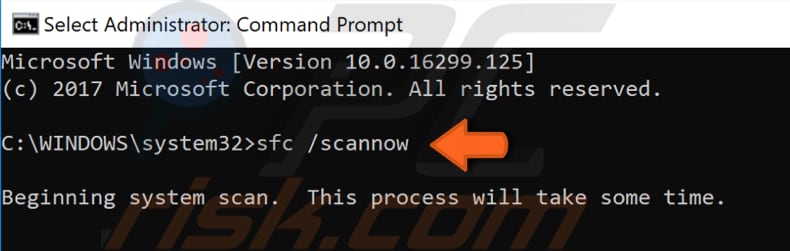
Escanee su sistema en busca de virus
Realice un escaneo completo del sistema y vea si detecta algún malware en su computadora. Puede utilizar Windows Defender (un programa antivirus integrado), que protege la computadora contra virus, spyware y otro software malintencionado.
Para ejecutar un análisis completo del sistema con Windows Defender, escriba "virus" en Buscar y haga clic en el resultado "Protección contra virus y amenazas".
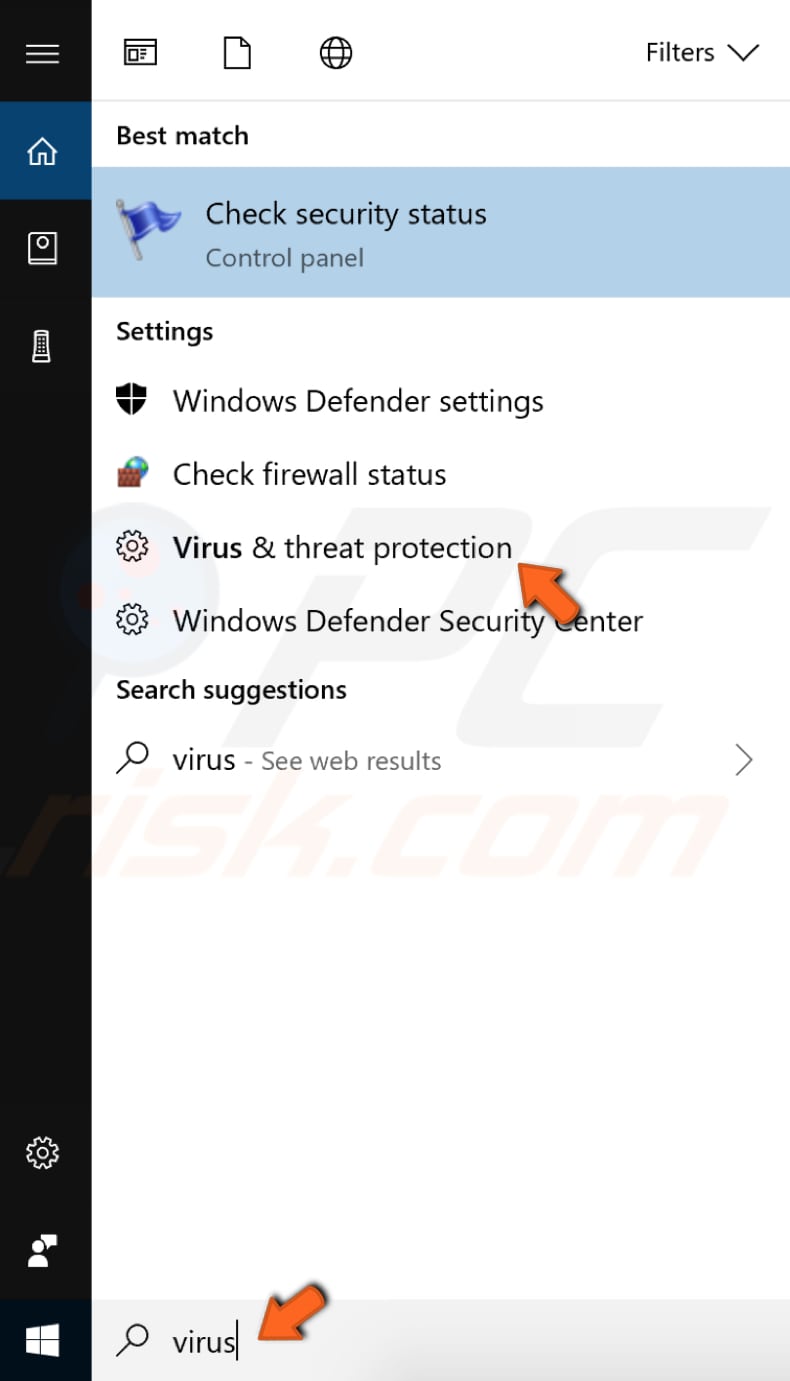
En la ventana Protección contra virus y amenazas, haga clic en "Análisis avanzado".
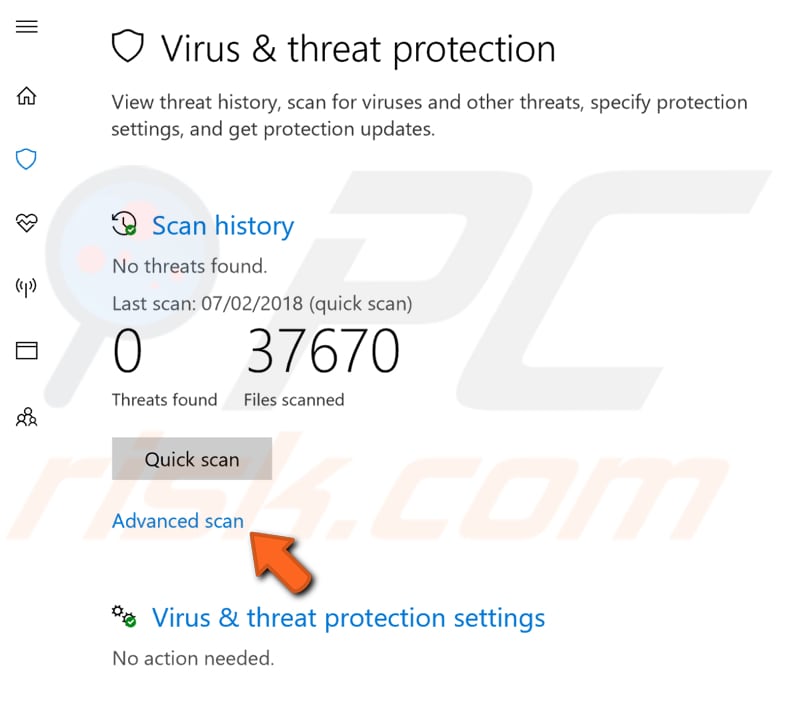
Seleccione "Análisis completo" y haga clic en "Analizar ahora". Esto comenzará a escanear su sistema en busca de malware. Si encuentra algún virus, elimínelo.
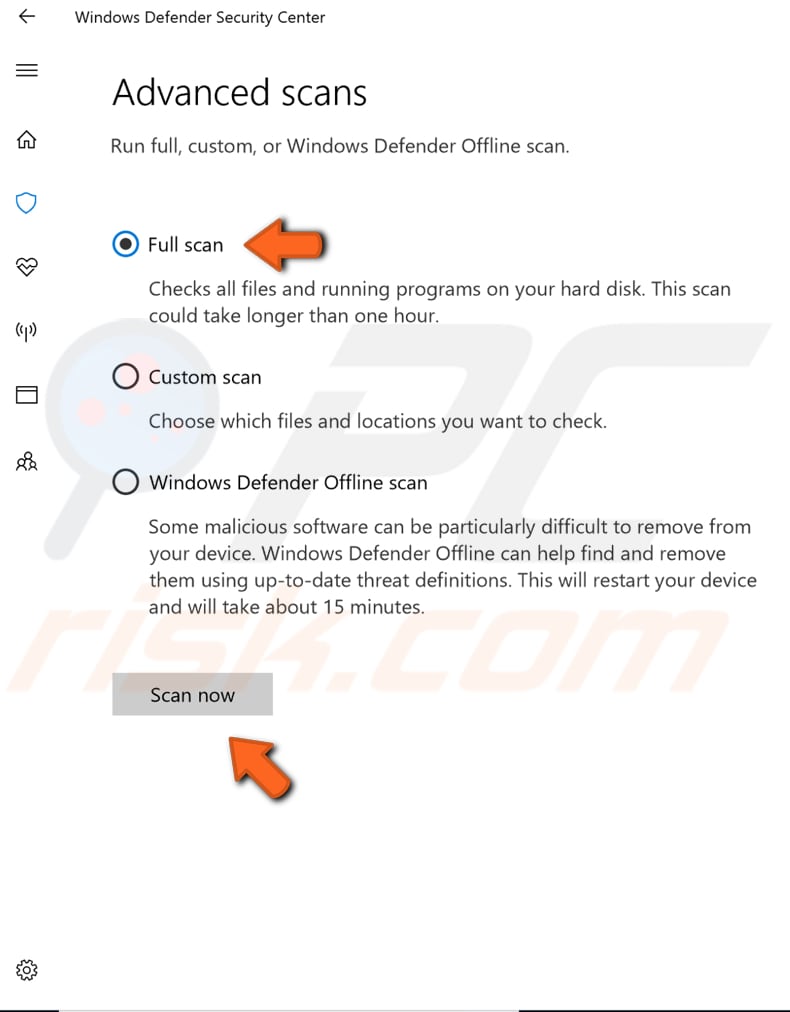
Puede elegir un escáner de virus y malware de nuestra lista Top anti-malware. La lista consta de los mejores eliminadores de spyware conocidos y lo ayudará a elegir el software adecuado para la protección de su computadora. Encuentre la lista haciendo clic en este enlace.
Si el software antivirus no pudo encontrar ningún virus o malware relacionado con el archivo .dll mencionado en el mensaje de error, es posible que deba ejecutar un análisis de malware en Modo seguro. El modo seguro es un modo de inicio de diagnóstico en los sistemas operativos Windows que se utiliza para obtener acceso limitado a Windows cuando el sistema operativo no se inicia o no funciona con normalidad.
Uno de los pasos más comunes al solucionar problemas de una computadora es arrancar en modo seguro. El Modo seguro inicia Windows en un estado básico, utilizando un conjunto limitado de archivos y controladores.
Puede ayudar a solucionar problemas en su computadora y puede ser una forma efectiva de escanear el sistema en busca de malware. Lea esta guía para descubrir cómo iniciar Windows en modo seguro.
Escriba "opciones del explorador de archivos" en Buscar y seleccione Opciones del explorador de archivos en el menú contextual.
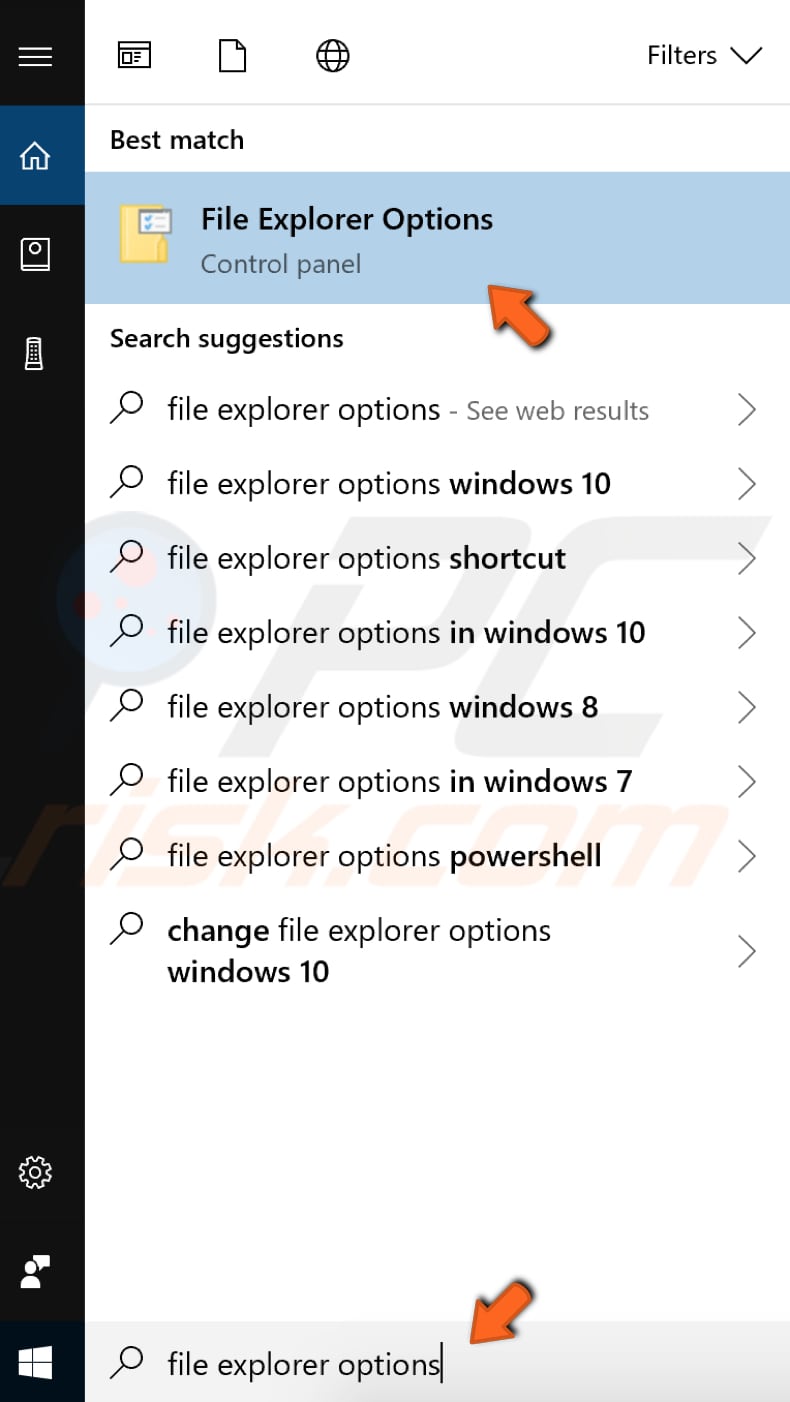
En la ventana Opciones del Explorador de archivos, vaya a la pestaña "Ver". Verá una lista de opciones en "Configuración avanzada".
Habilite la opción "Mostrar archivos, carpetas y unidades ocultos" y luego desmarque la opción "Ocultar archivos protegidos del sistema operativo (recomendado)". Haga clic en "Aplicar" para guardar los cambios.
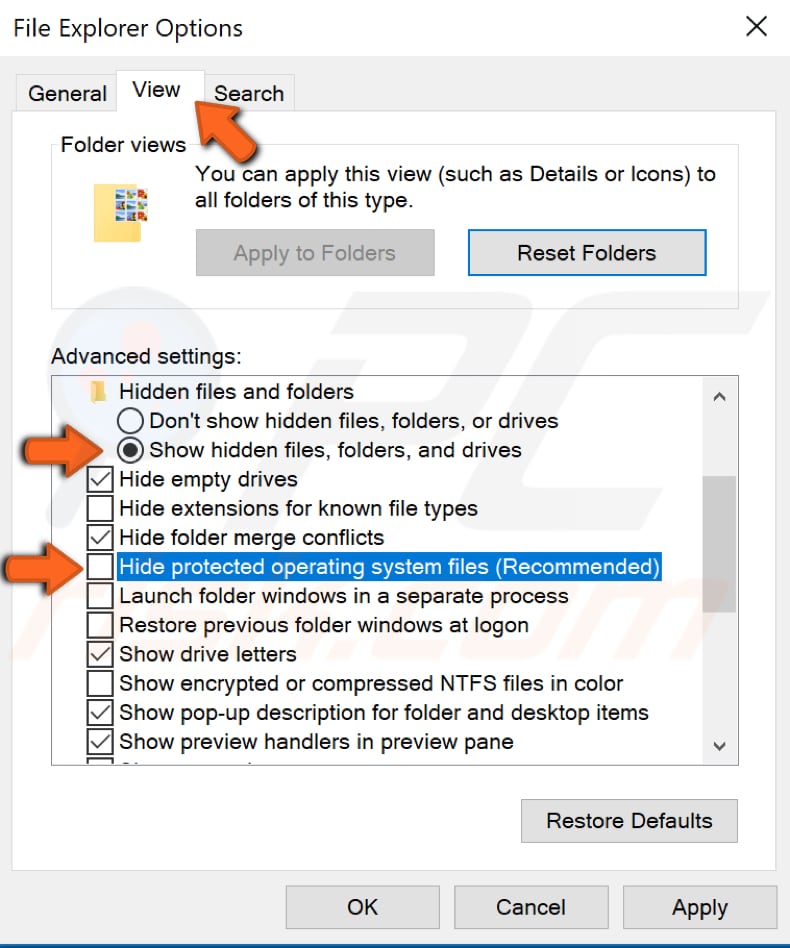
Ahora inicie Windows en Modo seguro nuevamente, solo que esta vez seleccione "Modo seguro con funciones de red". Inicie Windows en modo seguro con funciones de red y abra el Administrador de Tareas presionando las teclas Ctrl + Shift + Esc en el teclado o simplemente haga clic con el botón derecho en Inicio y seleccione "Administrador de Tareas".
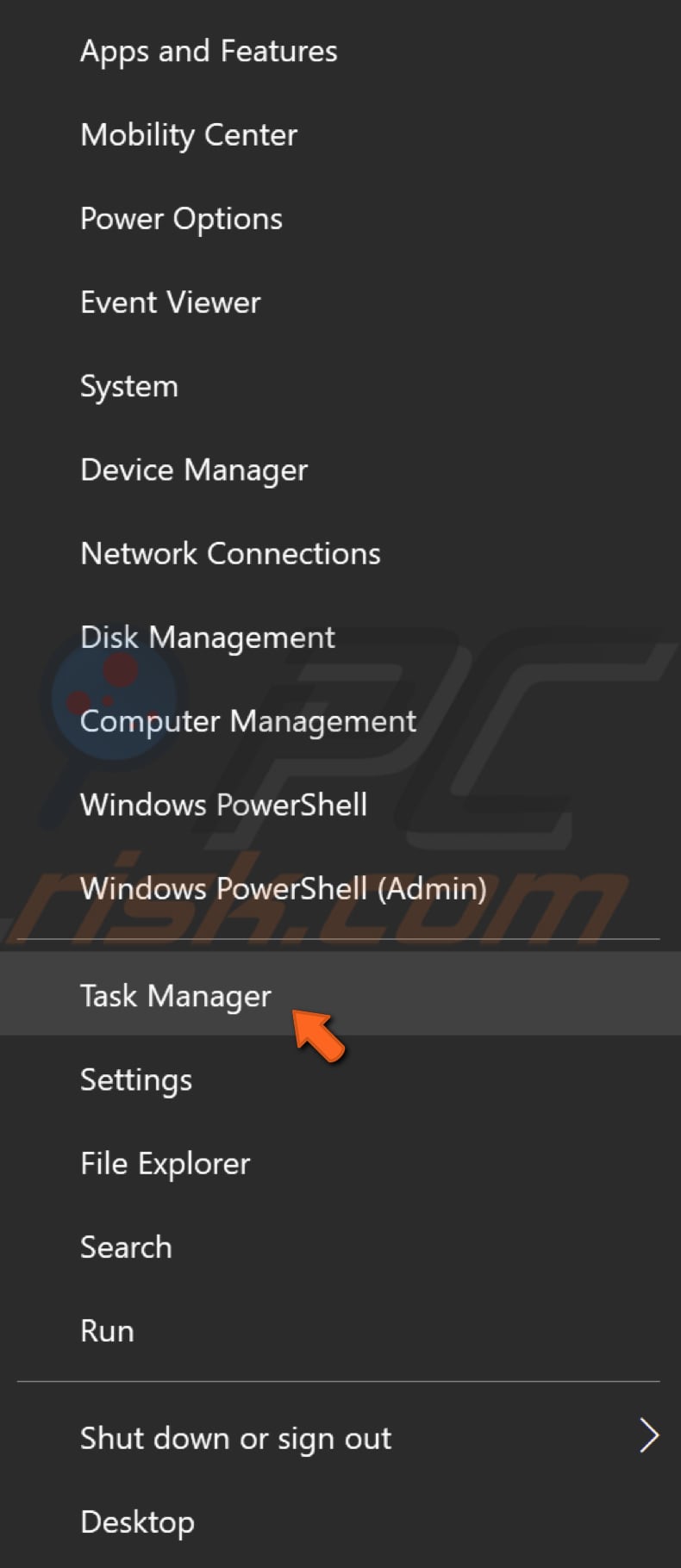
En la pestaña "Procesos", busque el programa asociado con el archivo .dll que causa el error, haga clic con el botón derecho y seleccione "Finalizar tarea" en el menú contextual.
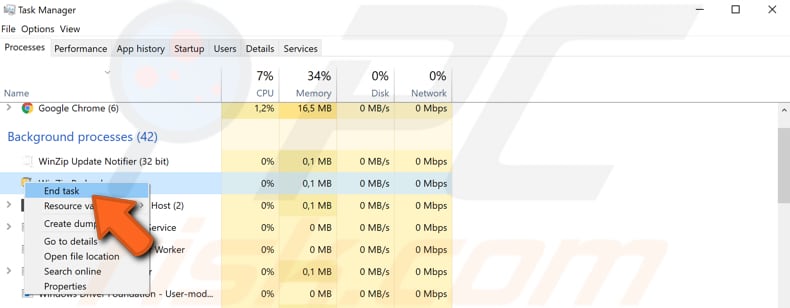
Finalmente, debe realizar algunos cambios en el Registro de Windows. Para editar el registro, deberá utilizar el Editor del Registro de Windows.
Para abrir el Editor del Registro, haga clic con el botón derecho en el botón Inicio y seleccione "Ejecutar" en el menú contextual. Escriba "regedit" y presione Enter o haga clic en "Aceptar".
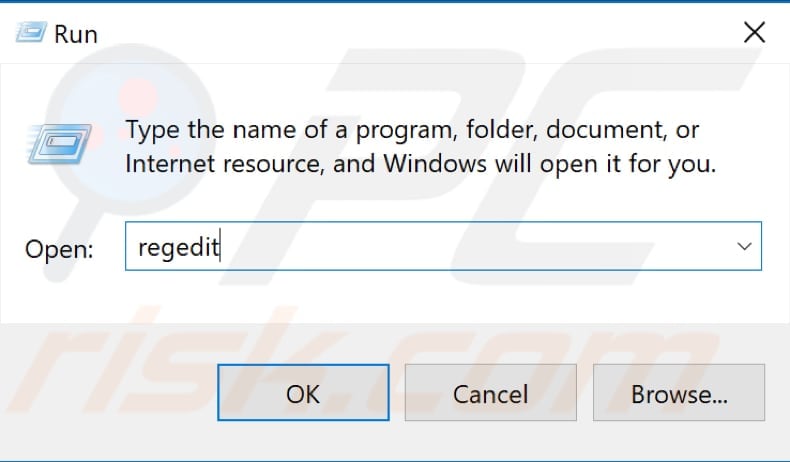
Ahora siga estas rutas y elimine las entradas haciendo clic derecho en cada una y seleccionando "Eliminar" en el menú contextual:
HKEY_LOCAL_MACHINE\Software\Microsoft\Windows\CurrentVersion\Run
HKEY_CURRENT_USER\Software\Microsoft\Windows\CurrentVersion\Run
HKEY_LOCAL_MACHINE\Software\Microsoft\Windows\CurrentVersion\RunOnce
HKEY_CURRENT_USER\Software\Microsoft\Windows\CurrentVersion\RunOnce
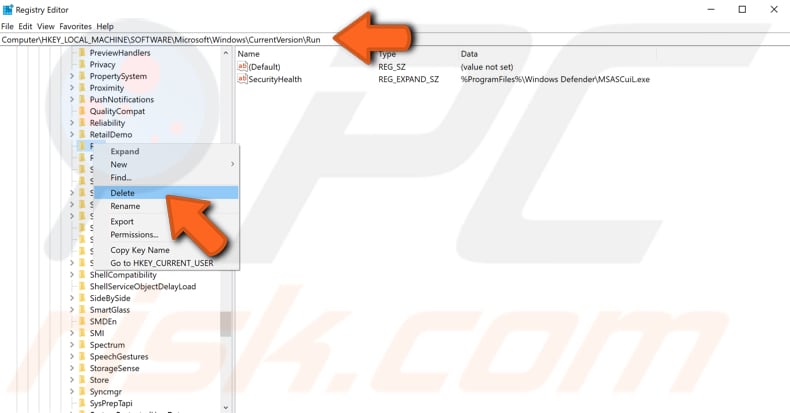
Reinicie la computadora y vea si esto solucionó el error "The specified module could not be found".
Esperamos que estas soluciones hayan sido útiles y que pueda corregir el error "The specified module could not be found" siguiendo los pasos. Si conoce otros métodos para resolver el problema que no se mencionan en nuestra guía, compártalos con nosotros dejando un comentario en la sección siguiente.
Compartir:

Rimvydas Iliavicius
Autor de guías prácticas en PCrisk.
Rimvydas es un investigador con más de cuatro años de experiencia en la industria de la ciberseguridad. Asistió a la Universidad Tecnológica de Kaunas y se graduó con una Maestría en Traducción y Localización de Textos Técnicos en 2017. Sus intereses en computadoras y tecnología lo llevaron a convertirse en un autor versátil en la industria de IT. En PCrisk, es responsable de escribir artículos prácticos detallados para Microsoft Windows.
El portal de seguridad PCrisk es ofrecido por la empresa RCS LT.
Investigadores de seguridad han unido fuerzas para ayudar a educar a los usuarios de ordenadores sobre las últimas amenazas de seguridad en línea. Más información sobre la empresa RCS LT.
Nuestras guías de desinfección de software malicioso son gratuitas. No obstante, si desea colaborar, puede realizar una donación.
DonarEl portal de seguridad PCrisk es ofrecido por la empresa RCS LT.
Investigadores de seguridad han unido fuerzas para ayudar a educar a los usuarios de ordenadores sobre las últimas amenazas de seguridad en línea. Más información sobre la empresa RCS LT.
Nuestras guías de desinfección de software malicioso son gratuitas. No obstante, si desea colaborar, puede realizar una donación.
Donar
▼ Mostrar discusión